Adobe выложила в сеть бесплатную облегченную версию Photoshop
Архив rb.ru
Архив rb.ru
Илья
Таким образом Adobe надеется занять достойное место на рынке онлайн-приложений
Илья
Компания Adobe Systems, создатель Photoshop, популярной программы для редактирования фотоизображений, официально представила сегодня бесплатную интернет-версию приложения, получившую название Photoshop Express.
Photoshop всегда считался программой для профессионалов, но теперь «чайники» могут ликовать: ее новая онлайн-версия Photoshop Express, доступная на сайте компании, будет легче и в освоении, и в использовании.
Что получит «чайник»
Photoshop Express, как типичное онлайн-приложение, будет доступно зарегистрированному пользователю с любого компьютера. Оно совместимо с любой операционной системой и любым браузером, хвалятся разработчики.
Пользователи Photoshop Express получат бесплатные 2 Гб для хранения фотографий. Программа совместима с веб-альбомами на Facebook, MySpace и Picasa — туда можно импортировать свои фотографии, причем если после этого пользователь решит что-то изменить на фотографии, результаты редактирования автоматически отобразятся на фото, вывешенных в этих социальных сетях. На любом этапе редактирования все изменения можно будет отменить и вернуться к предыдущим вариантам или исходному фото. О других особенностях программы рассказал один из ее первых пользователей: см дополнительный материал к статье.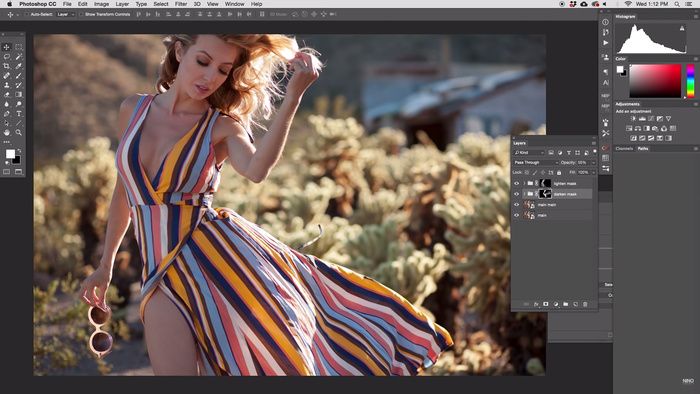
На подножке уходящего онлайн-поезда
Photoshop выходит на рынок онлайн-редактирования с большим опозданием. Здесь уже давно и уверенно работают такие проекты, как сайт обмена фотофайлами Photobucket, фотохранилище Shutterfly, фоторедактор Picnik и многие другие.
«Онлайн-софт сегодня все более популярен, и Adobe решила не отставать от тенденции», — говорит Кэтлин Мэер, аналитик компании Jon Peddie Research. Этот тренд получил название «программное обеспечение как услуга» (software as a service), или utility computing. Альтернативное название — cloud computing.
Если в 90-х это были преимущественно почтовые приложения (напр. hotmail.com, yahoo.com, а в России — mail.ru, pisem.net и другие), то теперь это всевозможные сервисы для создания и управления онлайн-контентом и даже целые операционные системы. Их преимущество в том, что они не требуют времени на установку и обновление и не занимают дисковое пространство на компьютере пользователя. Лидеры рынка онлайн-приложений — Google и Microsoft.
Adobe надеется, что с помощью интернет-версии Photoshop она станет популярнее среди молодежи, которая сегодня предпочитает редактировать, хранить и показывать свои фотографии непосредственно в сети.
То, что Photoshop Express является бесплатным продуктом, Adobe объясняет маркетинговым ходом и намерением найти новые источники дохода. Компания надеется, что пользователи, ознакомившись с Photoshop Express, обратят внимание на ее платные продукты вроде Photoshop Elements (которая стоит $99) и Photoshop CS3 ($649), или же предпочтут пользоваться платной версией Photoshop Express, которая пока находится в разработке.
Эксперты положительно оценили инициативу Adobe. «По мере роста рынка и повышения потребностей пользователей, эта бизнес-модель начнет приносить прибыль», — говорит аналитик IDC Рон Глэз.
- Adobe
- Photoshop
Нашли опечатку? Выделите текст и нажмите Ctrl + Enter
11 ноября 2022
AI Journey Contest
13 ноября 2022
Sovcombank Team Challenge 2022
13 ноября 2022
Конкурс для начинающих предпринимателей FranchCamp
13 ноября 2022
SberStudent
14 ноября 2022
Industrix
Все ВОЗМОЖНОСТИ
Новости
Клиенты «Альфа-банка» пожаловались на сбои в работе десктопной и мобильной версий банка
Новости
Академия «Яндекса» разработала бесплатные цифровые учебники по IT для студентов и преподавателей
Списки и рейтинги
VPN-приложения для доступа к российским сервисам за границей
Колонки
9 перспективных бизнес-идей после ухода иностранных компаний
Новости
ФАС проверит маркетплейсы и ритейлеров после жалоб о завышенных ценах на армейское снаряжение
10 прекрасных альтернатив Adobe Photoshop / Хабр
Adobe Photoshop — мечта любого дизайнера: он обладает профессиональным инструментарием для обработки фотографий.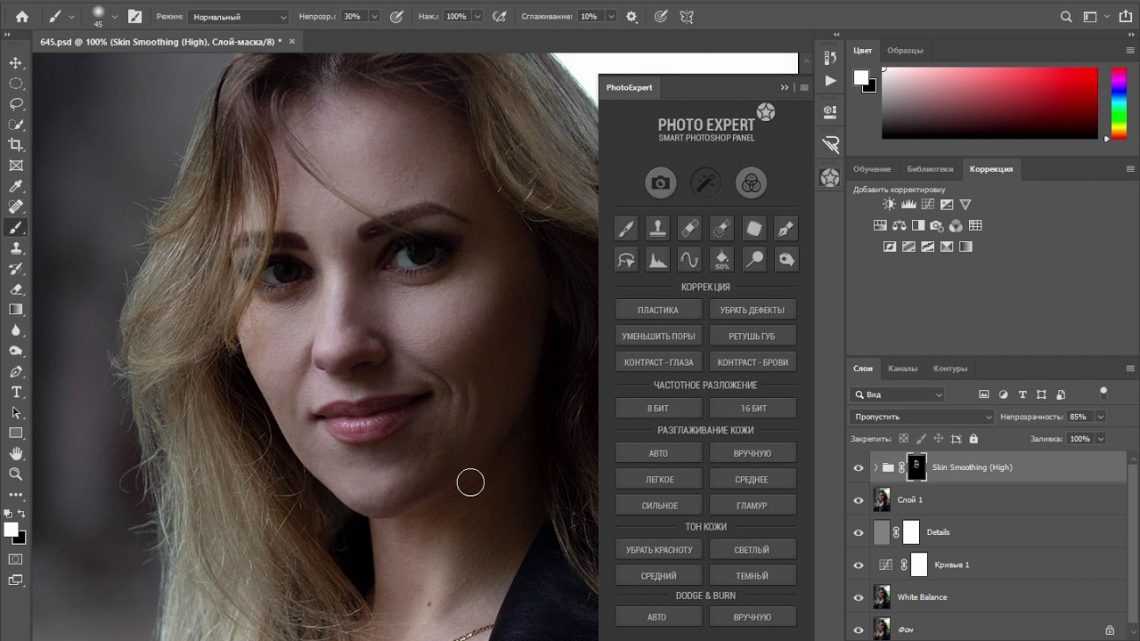 Но самая большая преграда — это его цена, часто непосильная. К счастью, существует ряд бесплатных open-source программ, реализующих практически все, что может Photoshop, а иногда даже больше.
Но самая большая преграда — это его цена, часто непосильная. К счастью, существует ряд бесплатных open-source программ, реализующих практически все, что может Photoshop, а иногда даже больше.
GIMP
GIMP расшифровывается, как “GNU image manipulation program”. Это одна из самых старых и известных замен Photoshop. В нем реализована большая часть его функций. GIMP кроссплатформенный и поддерживается сообществом.
Если GIMP кажется непривычным, то следует обратить внимание на другую альтернативу — GIMPShop. Различие между ними — в интерфейсе: он максимально приближен к Photoshop.
Krita
Krita хвалят за удобство использования, и он выиграл Akademy Award как Лучшее приложение 2006 года. Он чуть слабже, чем Photoshop или GIMP, но обладает своими уникальными особенностями.
Paint.NET
Paint.NET вырос из проекта по развитию известного MSPaint в полноценный редактор изображений. Paint.NET работает в Windows.
ChocoFlop
ChocoFlop — приложение, разработанное только для Мака и оптимизированную под его архитектуру. Он быстрый и очень функциональный. Редактор несвободный, но до выхода стабильной версии (на данный момент — в бете), разработчики позволяют бесплатно использовать его. Уже сейчас ChocoFlop довольно стабильно работает. Если вы из тех, кто не боится наткнуться на ошибку, то стоит попробовать.
Он быстрый и очень функциональный. Редактор несвободный, но до выхода стабильной версии (на данный момент — в бете), разработчики позволяют бесплатно использовать его. Уже сейчас ChocoFlop довольно стабильно работает. Если вы из тех, кто не боится наткнуться на ошибку, то стоит попробовать.
Cinepaint
Это не только хороший редактор видео, используемый крупными студиями для создания анимационных фильмов, но и мощный редактор изображений с поддержкой 32-битного цвета высокой четкости. В настоящее время нет стабильной версии под Windows.
Pixia
Интерфейс Pixia первоначально был на японском языке, но есть и английская версия. Хотя этот редактор был заточен для обработки аниме/манги, его можно использовать для редактирования любых изображений. Хотя некоторые средства не очень интуитивны, в сети есть много туториалов на английском языке. Pixia работает под Windows.
Pixen
Этот редактор сначала создавали для мастеров пиксельной графики, но он был доработан до приятного и полнофункционального редактора.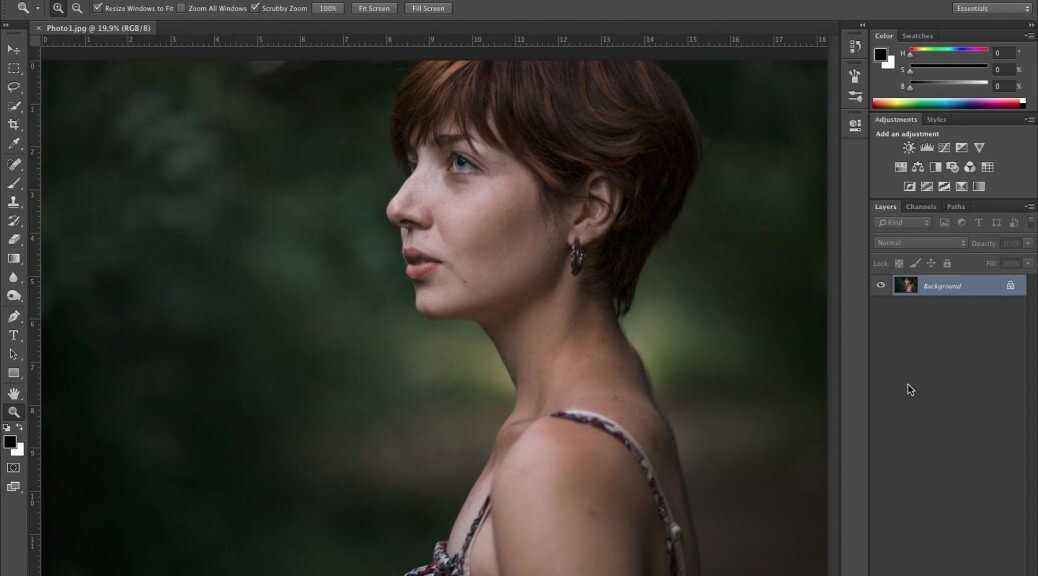
Picnik
Picnik — web-based фоторедактор, который начал активно развиваться в свете сотрудничества с Flickr. Он обладает всеми базовыми инструментами, плюс продвинутыми, как слои и спецэффекты. Этот редактор — кроссплатформенный, так как для его работы нужен только браузер.
Splashup
Еще одно веб-приложение имеет мощный набор инструментов (включая слои) и напоминает чем-то Photoshop. Splashup легко интегрируется с фотохостингами и также, как Picnik, кроссплатформенный.
Adobe Photoshop Express
У Adobe в действительности есть бесплатный web-based фоторедактор. Он обладает базовым функционалом, который от него ждали, а также рядом дополнительных инструментов (но нет слоев). Интегрирован с фотохостингами. И, снова, полностью кроссплатформенный.
(с) источник
Цветной световой эффект в Photoshop
На прошлой неделе я часами ждал в аэропортах, как обычно, я бродил и рассматривал баннеры и вывески, когда я нашел красивую рекламу Sony сотового телефона под названием Xperia.
 Что действительно привлекло мое внимание, так это обои на телефоне. Это был разноцветный светлый боб, пересекающий экран. Мне очень нравится эффект, и я подумал, что это хорошая идея для урока.
Что действительно привлекло мое внимание, так это обои на телефоне. Это был разноцветный светлый боб, пересекающий экран. Мне очень нравится эффект, и я подумал, что это хорошая идея для урока.Итак, в этом уроке я покажу вам, как создать очень простой, но в то же время красивый световой эффект.
Шаг 1
Откройте Photoshop и создайте новый документ, размер которого я использовал 1920×1200 пикселей . После этого залейте фоновый слой темно-серым цветом (121212) .
Шаг 2
Инструментом «Прямоугольник» (U) создайте прямоугольник посередине и пересекая холст, используя белый цвет.
Шаг 3
Если вы используете Photoshop CS4, преобразуйте прямоугольник в смарт-объекты, чтобы можно было применять смарт-флэтеры. Затем перейдите к Фильтр>Размытие>Размытие по Гауссу . Используйте 10 пикселей для Радиуса .
Шаг 4
Добавьте еще один слой, а затем инструментом Brush Tool (B) , используйте очень мягкую кисть с жесткостью 0 . Выберите белый цвет, а затем начните рисовать пятна. Используйте сочетания клавиш
Выберите белый цвет, а затем начните рисовать пятна. Используйте сочетания клавиш
После этого выберите слой с прямоугольником и этот слой, который вы только что нарисовали, а затем перейдите к шагу 9.0009 Слой>Сгруппировать слои . Слои будут находиться в папке на панели слоев. Затем измените режим наложения папки на Color Dodge .
Шаг 5
Добавьте новый слой поверх фонового слоя, но под другими слоями, включая группу со световыми эффектами. Затем залейте слой любым цветом и перейдите в Layer>Layer Style>Gradient Overlay . Используйте Multiply для режима наложения, 90% для непрозрачности, 180º для стиля 9.0010 и для цветов используйте фиолетовый, красный, желтый и зеленый. Также в параметрах наложения измените Fill Opacity на 0 , таким образом, слой будет иметь только Gradient Overlay.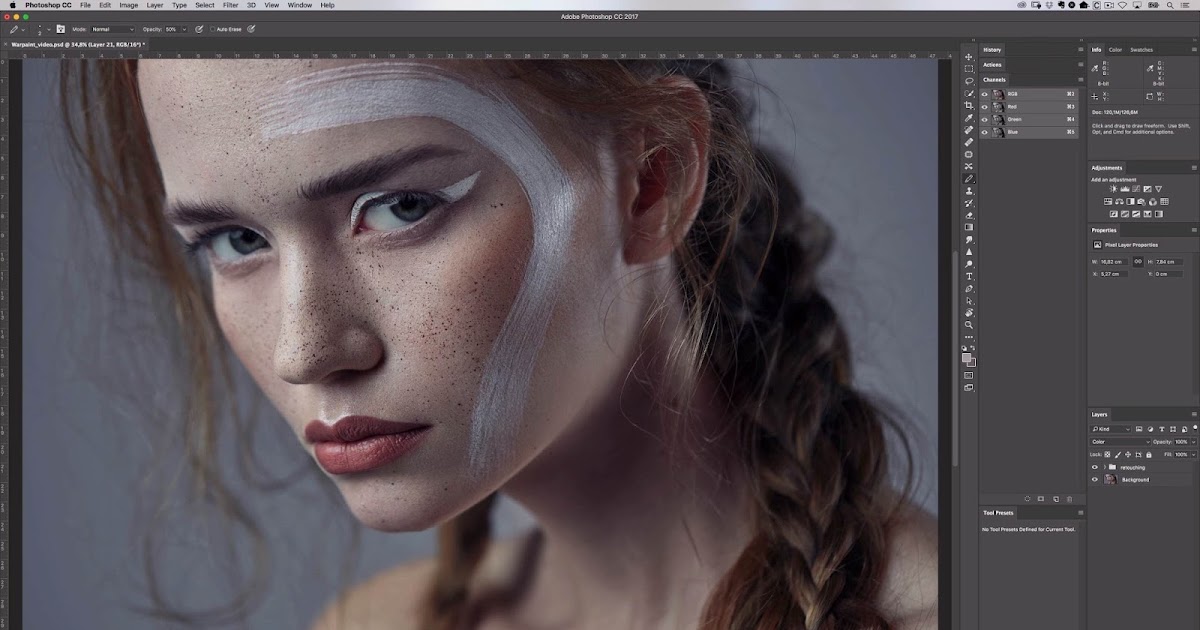
После этого шага вы уже сможете увидеть очень красивый и красочный фон.
Шаг 6
Добавьте новый слой поверх слоя градиента, но ниже остальных. Затем перейдите в Filter>Render>Clouds . Убедитесь, что у вас есть черный и белый цвета для фона и переднего плана. После фильтра облаков перейдите к Фильтр>Размытие>Размытие по Гауссу . Используйте 20 пикселей для радиуса . Измените режим наложения на Мягкий свет , затем с помощью Eraser Tool (E) , снова используя очень мягкую кисть, удалите части слоя. Идея состоит в том, чтобы сделать градиент менее равномерным, как дым.
Шаг 7
Создайте новый документ, используя 100 пикселей в ширину и 10 пикселей в высоту . Измените размер фонового слоя так, чтобы он составлял половину высоты, 5 пикселей. Выбрать все и перейти к Редактировать>Определить шаблон . Назовите новый узор так, как вы хотите, и у вас получится очень крутой узор в полоску.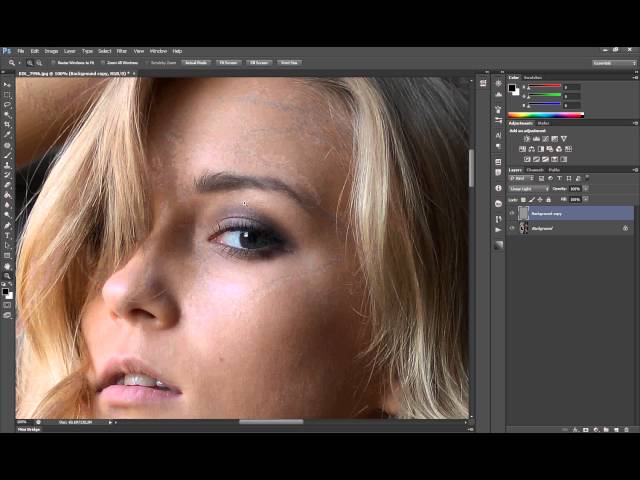
Вернитесь к нашему дизайну, добавьте слой поверх фонового слоя, но ниже остальных. Затем с помощью Paint Bucket Tool (G), измените тип с переднего плана на узор. Выберите полосатый узор, который вы только что создали, и заполните им слой. После этого измените непрозрачность на 2% и перейдите к Filter>Blur>Gaussian Blur . Используйте 2 пикселя для радиуса .
Заключение
Нажмите Command(mac)/Control (pc) + Alt + Shitf + E, и у вас будет новый слой со всеми объединенными слоями. Затем перейдите в «Фильтр»> «Шум»> «Добавить шум». Используйте 1,4% для количества и Gaussian для типа. Теперь все дело в том, чтобы добавить свой бренд, и у вас есть потрясающие обои. Еще раз мы только что поиграли с режимами наложения и базовыми фильтрами. Большинство световых эффектов используют один и тот же процесс, так что все дело в том, чтобы попробовать и поиграть с инструментом.
Щелкните здесь для полного предварительного просмотра
Загрузить файл Photoshop
Нажмите здесь, чтобы загрузить файл Photoshop
Добавьте блестящие световые эффекты к своим работам с помощью Photoshop
Предварительный просмотр
Нажмите на предварительный просмотр ниже, чтобы увидеть полную иллюстрацию.
Учебные ресурсы
- Текстуры беленой бумаги от WeGraphics
- Танцор из Shutterstock
Шаг 1. Настройка фона
Давайте начнем урок с создания нового документа (Ctrl/Cmd + N) в Photoshop. Поскольку мне нравится печатать свою работу, я обычно выбираю большой стандартный размер документа (например, A4) и устанавливаю разрешение на 300 пикселей на дюйм.
После создания нового документа Photoshop залейте (Edit > Fill) фоновый слой по умолчанию темно-синим цветом (#052b4c). Я начинаю свою работу с фона. Если вы сделаете то же самое, я предлагаю вам не придавать слишком большого значения вашим начальным цветам, потому что мы можем изменить их позже, когда закончим нашу работу на переднем плане.
В начале самое важное — это создать концепцию — что-то интересное для представления. Прелесть Photoshop в том, что он позволяет в любой момент изменить цвета и другие аспекты вашей работы. Лучший момент для работы с цветами — это когда у вас есть больше элементов для игры, ближе к концу.
Давайте начнем с создания нового слоя (Ctrl/Cmd + Shift + N). Затем установите белый цвет (#ffffff) в качестве цвета переднего плана, а затем выберите большую мягкую кисть с жесткостью 0% для инструмента «Кисть» (B). Просто нажмите один раз в центре холста, чтобы нанести мазок кистью.
Шаг 2: Создайте простой световой эффект в виде эллипса
Так как сцена сфокусирована в центре холста, мы создадим световой эффект, который подчеркнет все элементы, которые будут там размещены. Нажмите Ctrl/Cmd + T, чтобы активировать команду Free Transform и сжать источник света, чтобы он стал эллипсом. Затем удалите края мазка кистью, используя Eraser Tool (E) (или используйте маску слоя, если хотите).
Шаг 3: Создайте облака
Теперь мы сделаем облака. Убедитесь, что белый (#ffffff) цвет переднего плана и черный (#000000) цвет фона; вы можете нажать клавишу D, чтобы сбросить цвет переднего плана/фона на белый/черный, а затем нажать X, чтобы переключить цвета переднего плана и фона. Создайте новый слой и перейдите в Filter > Render > Clouds.
Создайте новый слой и перейдите в Filter > Render > Clouds.
Активируйте команду «Свободное преобразование» (Ctrl/Cmd+T) и увеличьте слой облаков, потянув за один из угловых элементов управления преобразованием. Переключите режим наложения слоя на Экран, чтобы удалить черные части слоя с облаками, а также уменьшите непрозрачность слоя примерно до 30%. Чтобы сделать облака более реалистичными, используйте Инструмент «Ластик» (Eraser Tool (E)), чтобы удалить некоторые части, чтобы они выглядели случайными.
Как обычно, используйте большую мягкую кисть с жесткостью 0%. Напомним наш простой пятиэтапный процесс создания облаков:
- Создайте новый слой и примените фильтр облаков
- Увеличить слой
- Переключить режим наложения слоя на экран
- Уменьшить непрозрачность
- Удалить ненужные части
Повторите тот же процесс для создания других облаков. Попробуйте поэкспериментировать с разными размерами слоя и непрозрачностью.
Вот что у меня получилось:
Шаг 4: Выберите и подготовьте объект
Выберите красивый объект для своей работы. Я выбрал это красивое изображение танцовщицы, но вы можете выбрать любое изображение, которое вам нравится или которое лежит под рукой. Поскольку для игры мы будем создавать световые эффекты, я предлагаю вам выбрать динамичный движущийся объект, например, прыгающего человека, бегущего животного или джемовую рок-звезду.
После того, как вы выбрали объект, скопируйте и вставьте (Ctrl/Cmd + V) его на холст. На данный момент мы должны изменить танцора. В частности, цель состоит в том, чтобы увеличить контрастность изображения и придать объекту более грубый вид.
Мы можем добиться обоих этих результатов с помощью текстуры. Во-первых, вы должны загрузить бесплатный образец моего набора текстур отбеленной бумаги, открыть его в Photoshop и вставить в наш документ. Кроме того, вы можете посетить раздел Design Instruct Freebie, чтобы узнать о других интересных текстурах.
Измените размер текстуры с помощью Free Transform (Ctrl/Cmd + T), чтобы она была такого же размера, как наш холст.
Шаг 5: Примените обтравочную маску к слою с текстурой
Мы хотим применить нашу текстуру только к объекту. Для этого мы можем создать обтравочную маску.
Для этого нажмите Alt/Option, а затем щелкните между слоем объекта и слоем текстуры на панели слоев. Должна появиться маленькая стрелка, и имя слоя с текстурой немного сдвинется вправо внутри панели слоев, указывая на то, что вы добавили обтравочную маску. Обтравочная маска означает, что все, что мы делаем в слое текстуры, будет влиять только на область, ограниченную силуэтом танцора.
Переключите режим наложения слоя с текстурой на Overlay и уменьшите непрозрачность до 70%.
Шаг 6: Измените цвет текстуры
Вы можете увидеть, как детали текстуры красиво взаимодействуют с человеческим телом. Если вы увеличите масштаб (нажмите Z, чтобы активировать инструмент масштабирования, а затем щелкните по холсту), вы заметите, что гранжевая текстура выглядит как прожилки.
Я хочу поиграть с этой идеей/концепцией. Давайте изменим цвет текстуры. Нажмите Ctrl/Cmd + U, чтобы открыть диалоговое окно Hue/Saturation.
Установите флажок «Раскрасить» и переместите ползунок оттенка в область между фиолетовым и красным. Теперь создайте маску поверх слоя с текстурой, нажав кнопку «Добавить маску слоя» в нижней части панели «Слои». Затем возьмите мягкую черную кисть для инструмента «Кисть» (B) и удалите текстуры с некоторых частей тела.
На изображении ниже показаны рекомендуемые части для рисования:
Шаг 7: Добавьте яркий световой эффект
Пришло время добавить более яркий и заметный световой эффект. Щелкните правой кнопкой мыши слой объекта на панели слоев и выберите «Параметры наложения» в контекстном меню. Добавьте стиль слоя «Внешнее свечение».
Увеличьте размер внешнего свечения примерно до 200 пикселей и установите режим наложения на Color Dodge. Световой эффект, который вы видите вверху, является результатом комбинации светового эффекта эллипса, который мы создали в начале, и стиля слоя Outer Glow. Если вы хотите изменить ориентацию этого эффекта, просто переместите эллиптический слой с эффектом освещения.
Если вы хотите изменить ориентацию этого эффекта, просто переместите эллиптический слой с эффектом освещения.
Шаг 8. Создание абстрактной кисти Photoshop
А вот и самое интересное. Существует множество способов создания световых эффектов. В этом уроке я покажу вам один из самых простых способов.
Мы создадим абстрактные фракталы для наших пользовательских кистей, а затем будем использовать эти кисти для добавления света в нашу работу. Чтобы создать красивый абстрактный фрактальный эффект, мы будем использовать инструмент пламени, бесплатный онлайн-инструмент, созданный Питером Бласковичем. Этот инструмент потрясающий!
Создайте собственное пламя и сохраните его на свой компьютер. Используйте цвета по умолчанию, и когда закончите, просто нажмите Сохранить. Сохраните свое пламя как изображение JPG.
Откройте один из языков пламени, которые вы только что создали в Photoshop. Мы собираемся создать классный набор кистей с ними. Обесцветьте изображение, перейдя в меню «Изображение» > «Коррекция» > «Обесцветить» (Shift + Ctrl/Cmd + U).
Затем инвертируйте изображение, выбрав Изображение > Коррекция > Инвертировать (Ctrl/Cmd + I). Мы инвертируем изображения, потому что при создании кистей Photoshop вы должны учитывать, что белые части будут прозрачными, а более черные части будут представлять мазок кисти. Таким образом, только те части, которые находятся в оттенках серого, будут сохранены как кисти.
Вот результат: Чтобы сохранить кисть, выберите Edit > Define Brush Preset. Таким образом, мы создали первую кисть набора! Продолжайте и создайте другие кисти, следуя тому же процессу.
Шаг 9: Примените пользовательскую абстрактную кисть Photoshop
Создайте новую группу слоев (Ctrl/Cmd + G) и назовите ее «световой эффект». Установите режим наложения группы на Color Dodge. Создайте новый слой (Ctrl/Cmd + Shift + N) внутри группы «эффект света», установите цвет переднего плана на белый (#ffffff), а затем щелкните по холсту, чтобы применить наш собственный абстрактный мазок кистью. Вот ваш световой эффект!
Очень просто, согласны? Я обещал, что это займет всего 10 минут! Если вам нужен более сильный световой эффект, продублируйте слой (Ctrl/Cmd + J) и поэкспериментируйте с режимом наложения слоя.
Теперь вы можете использовать все кисти из созданного вами набора кистей. Старайтесь сочетать их в гармонии с телом предмета. Также попробуйте следующее: создайте новый слой, примените абстрактный мазок кистью, затем поверните его с помощью команды «Свободное преобразование» (Ctrl/Cmd + T).
Вы также можете отразить слой (Edit > Transform > Flip Horizontal или Edit > Transform > Flip Vertical). Это может добавить разнообразия вашим абстрактным световым эффектам. Не забудьте создавать каждый мазок кистью на отдельном слое, чтобы вы могли перемещать их отдельно для достижения удовлетворительной композиции.
Вот результат после того, как я поиграл со всеми кистями из своего набора.
Шаг 10: Добавьте больше световых эффектов
Все еще внутри нашей группы слоев «световой эффект» создайте новый слой (Ctrl/Cmd + J). На этот раз мы будем использовать мягкие кисти для улучшения некоторых частей тела.
Например, взгляните на левую руку танцора — она освещена какими-то лучами света. Мы можем начать там. Добавьте больше света там, где вы считаете это необходимым.
Мы можем начать там. Добавьте больше света там, где вы считаете это необходимым.
Шаг 11: Создание частиц энергии
Теперь мы создадим частицы энергии, чтобы детализировать световые эффекты. Создайте еще один слой внутри той же группы. Выберите наконечник Soft Mechanical размером 16 пикселей.
Далее мы изменим параметры кисти. Если она не открыта, переключите панель кистей («Окно» > «Кисти»). Установите флажок «Интервал» и увеличьте его значение до 400%.
Затем отметьте Shape Dynamic и установите для него следующие значения: Наконец, отметьте Scattering и используйте следующие предлагаемые настройки: Теперь осталось только закрасить холст, чтобы создать частицы энергии. Я предлагаю добавить частицы энергии на их собственные слои, чтобы разделить нашу работу. Чтобы увеличить яркость и заметность частиц энергии, вы можете добавить к ним стиль слоя Outer Glow.
Шаг 12: Окончательные корректировки
Наша работа почти завершена. Как я писал в начале урока, Photoshop позволяет нам играть с цветами в любой момент. В другом уроке, который я написал здесь, в Design Instruct, я показал вам силу корректирующих слоев в Photoshop и то, как они могут кардинально изменить нашу работу.
Как я писал в начале урока, Photoshop позволяет нам играть с цветами в любой момент. В другом уроке, который я написал здесь, в Design Instruct, я показал вам силу корректирующих слоев в Photoshop и то, как они могут кардинально изменить нашу работу.
Теперь мы будем следовать аналогичному процессу, чтобы завершить работу.
корректирующий слой Hue/Saturation
Давайте начнем с небольшого обесцвечивания нашего изображения. Это то, что я часто делаю, потому что позже я применю карту градиента (с режимом наложения, установленным на «Перекрытие»), которая увеличит цветовой контраст.
Перейдите в Layer > New Adjustment Layer > Hue/Saturation и уменьшите Saturation до -40. Обратите внимание, что вы также можете добавить корректирующие слои, нажав кнопку «Создать новую заливку или корректирующий слой», расположенную в нижней части панели «Слои».
Корректирующий слой Кривые
Увеличьте контраст изображения с помощью корректирующего слоя Кривые.
